Klausimas
Problema: kaip išjungti „Windows Smartscreen“?
Naudoju „Windows 10“ ir neseniai gavau pranešimą „Windows Defender SmartScreen neleido paleisti neatpažintos programos“. Mane tai pradėjo erzinti, nes perspėjimas neleidžia paleisti teisėtų ir nepavojingų programų. Ar galėtumėte man parodyti, kaip išjungti „Windows SmartScreen“?
Išspręstas atsakymas
„Windows SmartScreen“ yra integruota technologija, padedanti vartotojams apsaugoti savo kompiuterius nuo galimai nepageidaujamų ir pavojingų programų. Iš pradžių jis buvo sukurtas „Internet Explorer“.
[1] blokuoti sukčiavimo svetaines ir kenkėjiškas naršyklės programas. Tačiau „Microsoft“ dabar įdiegė technologiją tiesiogiai „Windows“ OS[2].Kai naudotojai įjungia „SmartScreen“, jis pradeda rinkti informaciją apie programas, kurias atsisiunčiate ir įdiegiate savo kompiuteryje. Surinkti duomenys perduodami į Microsoft serverius, kur jie lyginami su pranešimu apie kenkėjiškas programas.
Jei išsami programėlės informacija sutampa su galimai nepageidaujamos programos informacija[3], „Microsoft“ serveriai informuoja „Windows“, o vartotojai gauna šį pranešimą:
„Windows“ apsaugojo jūsų kompiuterį
„Windows Defender SmartScreen“ neleido paleisti neatpažintos programos. Paleidus šią programą gali kilti pavojus jūsų kompiuteriui.
Daugiau informacijos
Tačiau vartotojai praneša, kad „Windows Defender SmartScreen“ taip pat gali erzinti – jei „Microsoft“ serveriai neturi informacijos apie ką tik atsisiųstą programą ir toliau gausite aukščiau nurodytą pranešimą ir neleis paleisti programėlė.
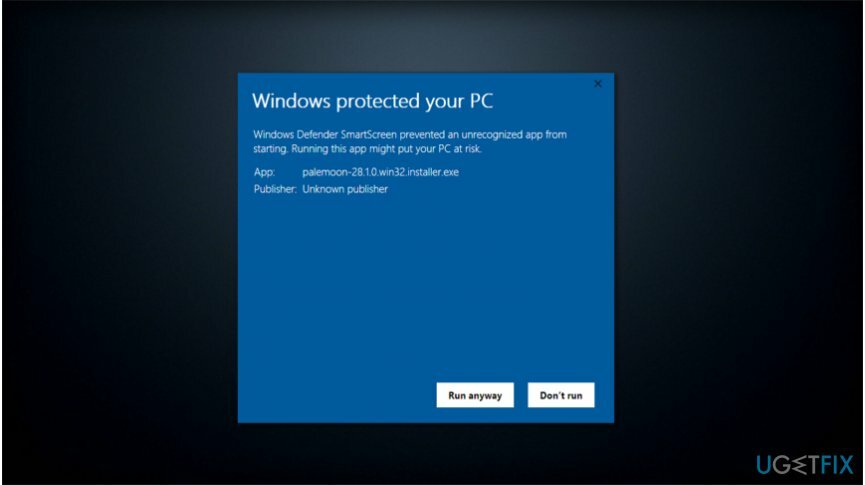
Nepaisant to, „Windows SmartScreen“ yra naudinga funkcija, kuri gali padėti sukurti papildomą saugos sluoksnį. Tačiau kai kurie žmonės gali norėti sužinoti, kaip išjungti „Windows SmartScreen“ ir atsikratyti erzinančių įspėjimų. Atminkite, kad rekomenduojame technologiją palikti įjungtą. Tačiau instrukcijas, kaip ją išjungti, rasite žemiau.
Paprasti „SmartScreen“ išjungimo „Windows 10“ ir „Windows 8“ veiksmai
Norėdami atkurti didžiausią kompiuterio našumą, turite įsigyti licencijuotą versiją Reimage Reimage remonto programinė įranga.
Jei nusprendėte išjungti „Windows SmartScreen“, turėtumėte įsigyti profesionalią antivirusinę programą, kad jūsų kompiuteris būtų saugus. Atsisiųskite jį iš oficialios svetainės ir įsitikinkite, kad jame yra realiojo laiko apsauga. Be to, Reimage„Mac“ skalbimo mašina X9 yra puikus įrankis pašalinti virusų žalą, jei jūsų kompiuteris buvo užkrėstas.
Išjunkite „SmartScreen“ sistemoje „Windows 8“.
Norėdami atkurti didžiausią kompiuterio našumą, turite įsigyti licencijuotą versiją Reimage Reimage remonto programinė įranga.
- Spustelėkite „Windows“ klavišas + R ir tipas Kontrolės skydelis;
- Kai jis atsidarys, eikite į Sistema ir apsauga > Veiksmo centras;
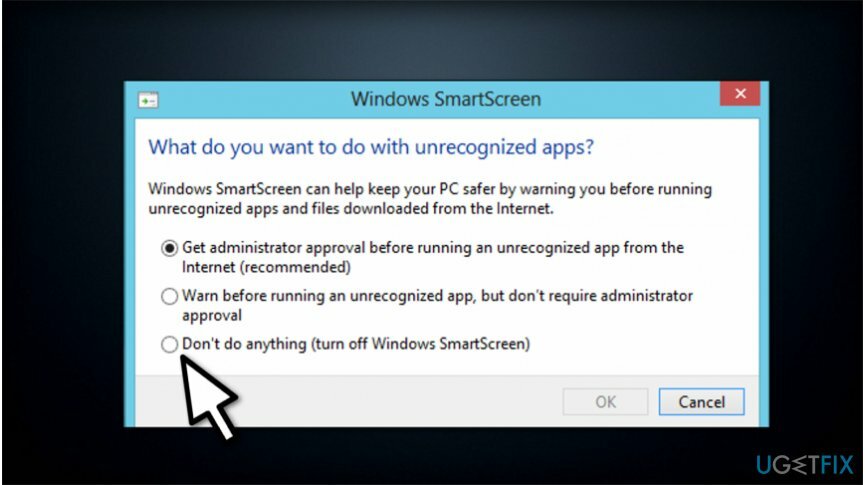
- Rasti Pakeiskite „Windows SmartScreen“ nustatymus mygtuką kairėje srityje ir spustelėkite jį;
- Pažymėkite ženklą šalia Nieko nedarykite (išjunkite „Windows SmartScreen“) ir paspauskite Gerai.
Išjunkite „SmartScreen“ sistemoje „Windows 10“.
Norėdami atkurti didžiausią kompiuterio našumą, turite įsigyti licencijuotą versiją Reimage Reimage remonto programinė įranga.
- Tipas „Windows Defender“ saugos centras meniu ieškokite ir spustelėkite nuorodą;
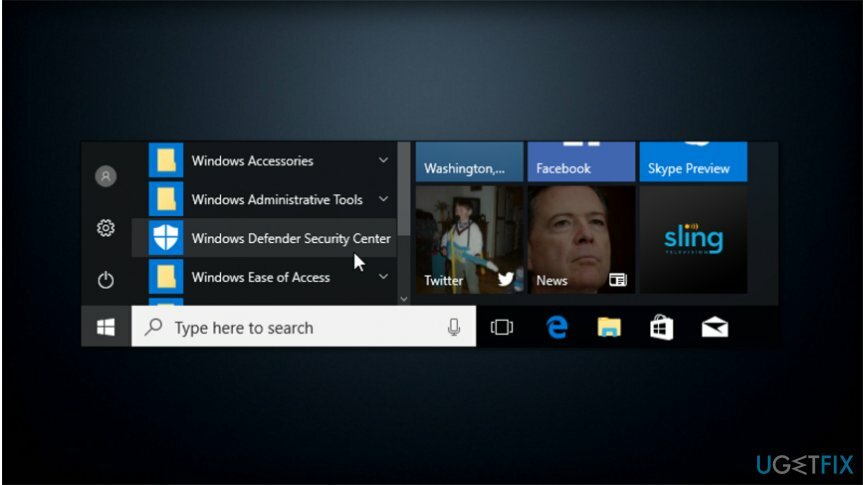
- Raskite ir paspauskite Programos ir naršyklės valdymas;
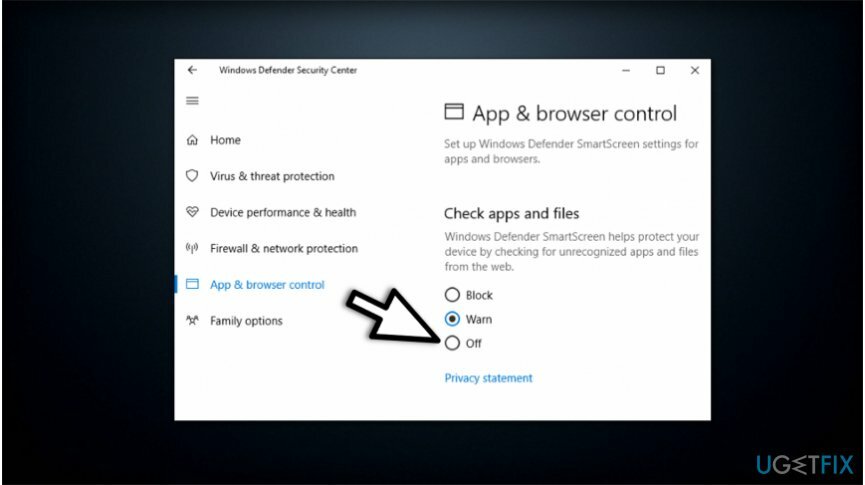
- Pasirinkite Išjungta žemiau esančią parinktį Patikrinkite programas ir failus.
Optimizuokite savo sistemą ir pasirūpinkite, kad ji veiktų efektyviau
Optimizuokite savo sistemą dabar! Jei nenorite tikrinti kompiuterio rankiniu būdu ir bandote rasti problemų, kurios jį lėtina, galite naudoti toliau pateiktą optimizavimo programinę įrangą. Visus šiuos sprendimus išbandė ugetfix.com komanda, kad įsitikintų, jog jie padeda tobulinti sistemą. Norėdami optimizuoti kompiuterį tik vienu paspaudimu, pasirinkite vieną iš šių įrankių:
Pasiūlyti
daryk tai dabar!
parsisiųstikompiuterio optimizatoriusLaimė
Garantija
daryk tai dabar!
parsisiųstikompiuterio optimizatoriusLaimė
Garantija
Jei nesate patenkinti Reimage ir manote, kad jai nepavyko patobulinti jūsų kompiuterio, susisiekite su mumis! Prašome pateikti visą su jūsų problema susijusią informaciją.
Šiame patentuotame taisymo procese naudojama 25 milijonų komponentų duomenų bazė, kuri gali pakeisti bet kokį pažeistą ar trūkstamą failą vartotojo kompiuteryje.
Norėdami taisyti sugadintą sistemą, turite įsigyti licencijuotą versiją Reimage kenkėjiškų programų pašalinimo įrankis.

VPN yra labai svarbus, kai kalbama apie vartotojo privatumas. Interneto stebėjimo priemones, pvz., slapukus, gali naudoti ne tik socialinės žiniasklaidos platformos ir kitos svetainės, bet ir jūsų interneto paslaugų teikėjas bei vyriausybė. Net jei taikote pačius saugiausius nustatymus naudodami žiniatinklio naršyklę, vis tiek galite būti stebimi naudojant programas, kurios yra prijungtos prie interneto. Be to, į privatumą orientuotos naršyklės, tokios kaip Tor, nėra optimalus pasirinkimas dėl sumažėjusio ryšio greičio. Geriausias sprendimas jūsų galutiniam privatumui yra Privati interneto prieiga – būkite anonimiški ir saugūs internete.
Duomenų atkūrimo programinė įranga yra viena iš galimybių, galinčių jums padėti atkurti failus. Ištrynus failą, jis neišnyksta – jis lieka jūsų sistemoje tol, kol ant jo nebus įrašyti nauji duomenys. Data Recovery Pro yra atkūrimo programinė įranga, kuri ieško ištrintų failų darbo kopijų standžiajame diske. Naudodami įrankį galite išvengti vertingų dokumentų, mokyklos darbų, asmeninių nuotraukų ir kitų svarbių failų praradimo.